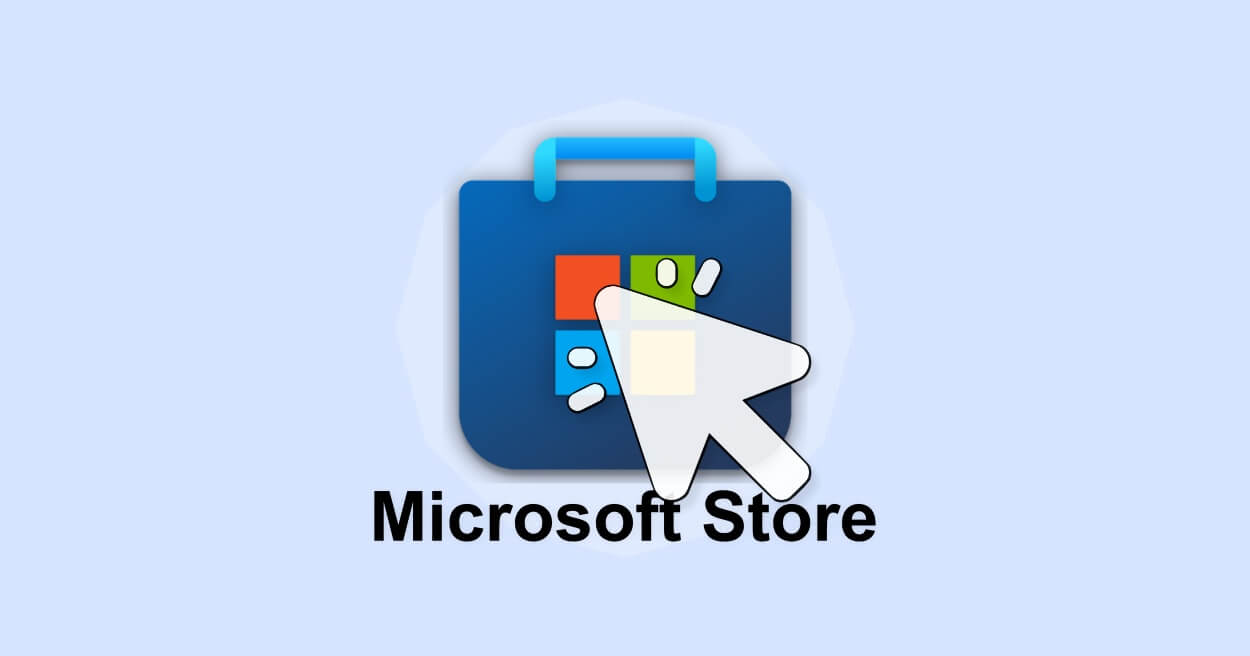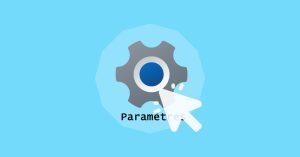Le Microsoft Store est la boutique d’applications intégrée à Windows 10 et 11, similaire à Google Play, permettant de télécharger des applications, des jeux, et même de mettre à jour des composants système. Je l’utilise occasionnellement pour installer des logiciels comme Notion ou Teams, et pour découvrir de nouvelles applications gratuites. Comment l’ouvrir rapidement ?
Publicité
Voici 7 façons que j’ai personnellement testées pour accéder au Microsoft 10 et 11 Store sous Windows, que je partage avec vous dans l’espoir que cela vous aide à trouver facilement ce centre de ressources.
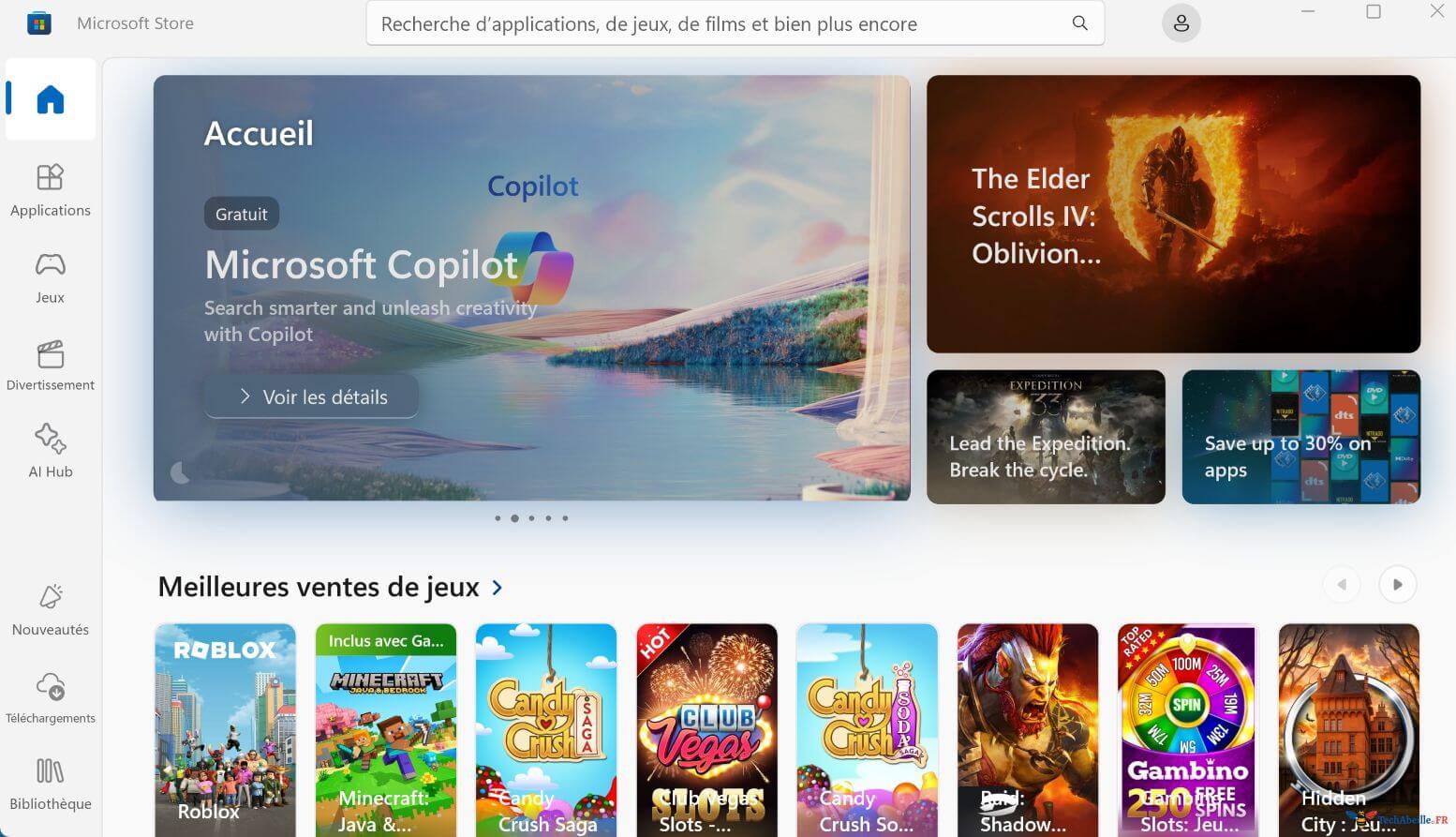
SOMMAIRE
- 1. Ouvrir le Microsoft Store via la recherche
- 2. Accéder au Microsoft Store depuis le menu Démarrer
- 3. Ouvrir rapidement le Microsoft Store via l’icône de la barre des tâches
- 4. Lancer le Microsoft Store via la commande « Exécuter »
- 5. Lancer le Microsoft Store via CMD
- 6. Créer un raccourci du Microsoft Store sur le bureau
- 7. Accéder au Microsoft Store via le Gestionnaire des tâches
- Mot de la fin
1. Ouvrir le Microsoft Store via la recherche
Cliquez sur la loupe dans la barre des tâches (ou appuyez sur Win + S), tapez « Store » ou « Microsoft Store », puis appuyez sur Entrée pour le lancer.
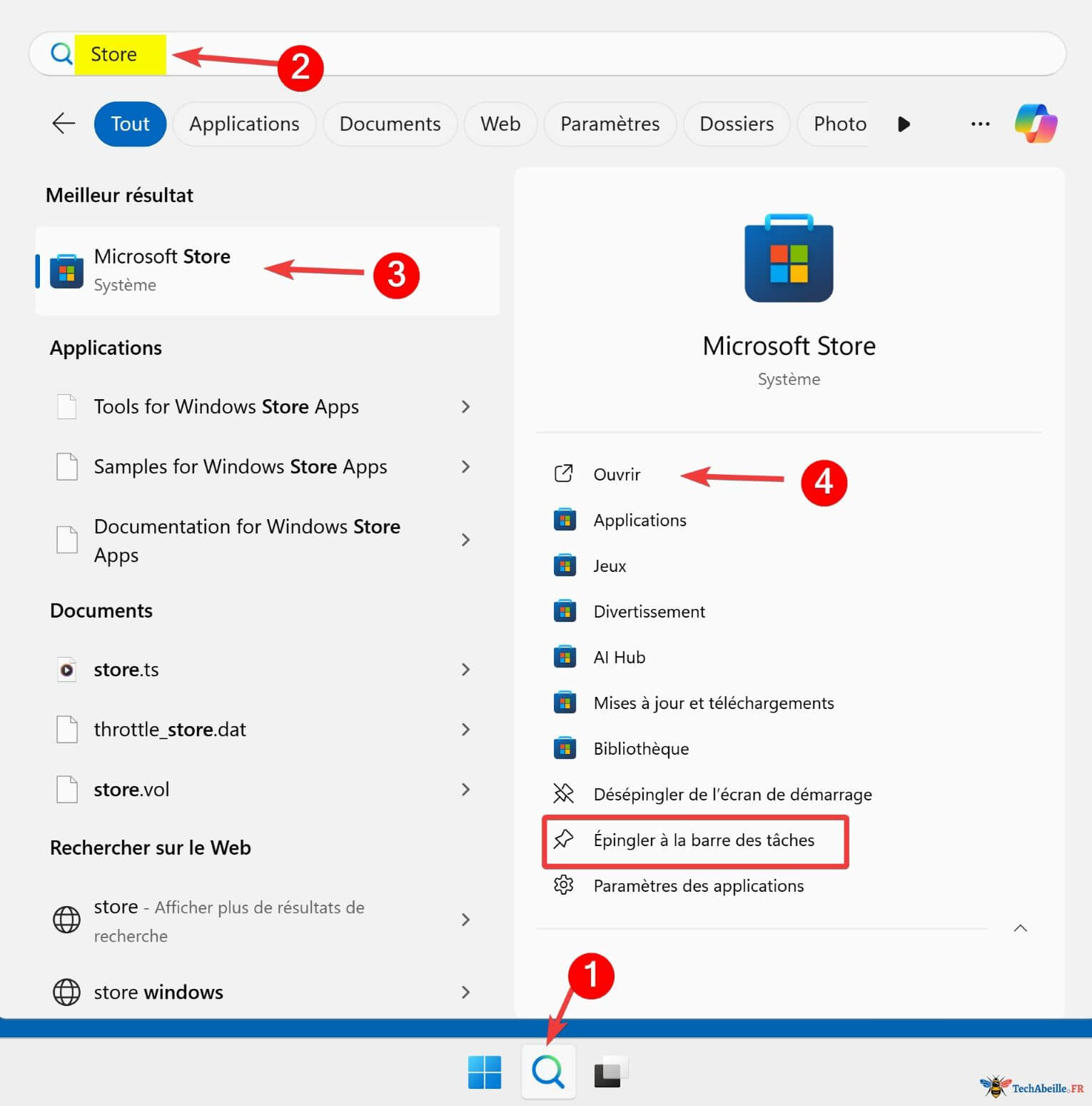
C’est la méthode que j’utilise le plus souvent – il suffit généralement de taper « Store » pour le trouver et parcourir les applications après l’ouverture. Vous pouvez également choisir « Épingler à la barre des taches » pour un accès encore plus facile la prochaine fois.
Astuce : Vous ne trouvez pas le Store ? Essayez les autres façons ci-dessous.
2. Accéder au Microsoft Store depuis le menu Démarrer
Cliquez sur l’icône Windows en bas à gauche pour ouvrir le menu Démarrer, recherchez « Microsoft Store » (généralement sous la lettre « M »), et cliquez dessus.
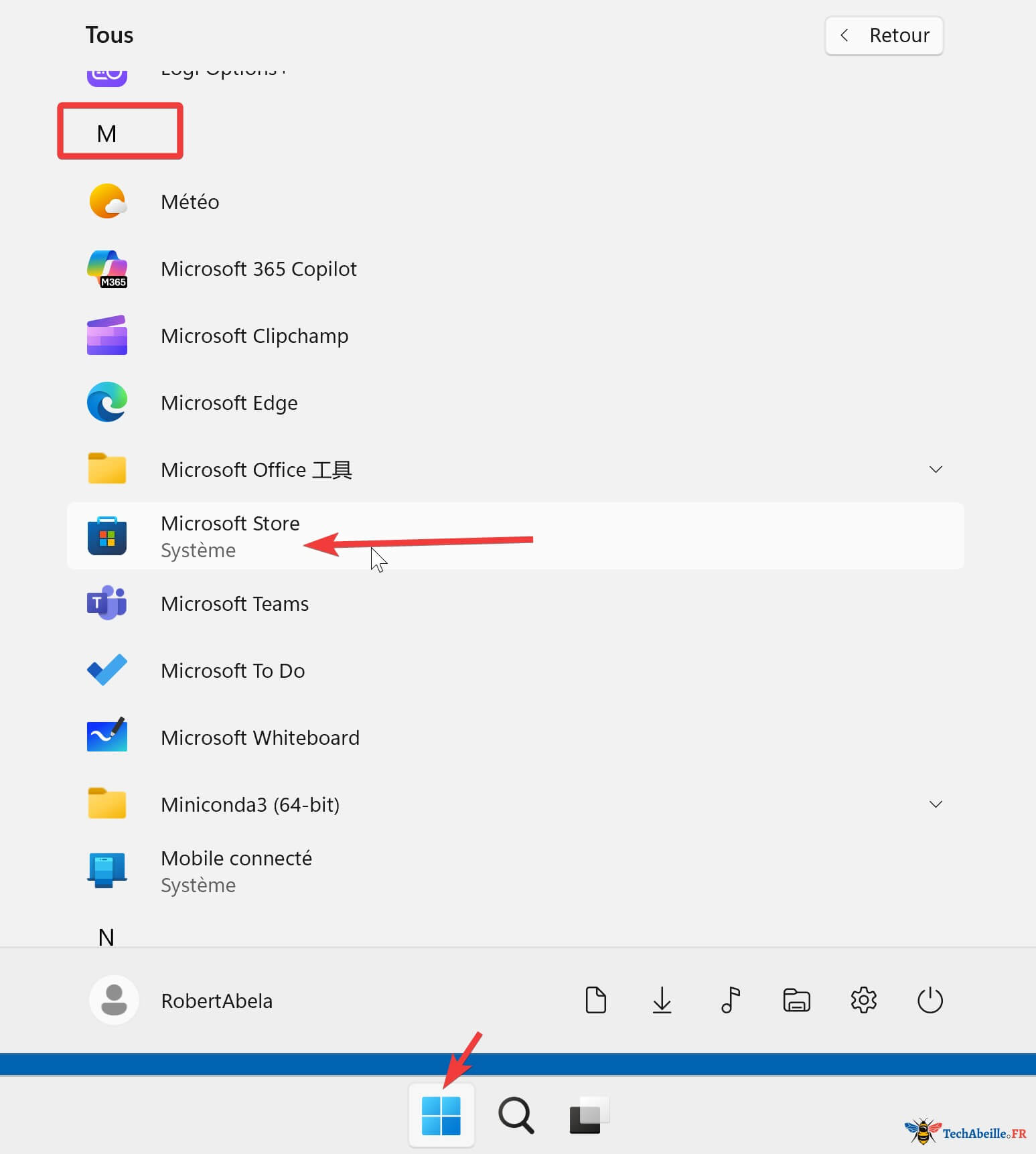
3. Ouvrir rapidement le Microsoft Store via l’icône de la barre des tâches
Sur une installation Windows récente, le Microsoft Store est généralement épinglé par défaut à la barre des tâches (représenté par une icône ressemblant à un sac de shopping). Il suffit de cliquer dessus pour l’ouvrir. Si l’icône a disparu, vous pouvez l’ouvrir via la recherche (première méthode), puis faire un clic droit sur l’icône et sélectionner « Épingler à la barre des tâches ».

J’aime placer mes logiciels fréquemment utilisés dans la barre des tâches, comme Chrome, l’Explorateur de fichiers, Xbox, etc., mais il est préférable de ne pas en mettre trop. Un simple clic suffit pour y accéder, c’est très pratique.
Astuce : Vous pouvez réorganiser les icônes de la barre des tâches en maintenant le clic gauche et en les faisant glisser pour les positionner selon vos préférences.
4. Lancer le Microsoft Store via la commande « Exécuter »
Appuyez sur Win + R, saisissez ms-windows-store: (n’oubliez pas les deux-points), puis appuyez sur Entrée ou cliquez sur « OK » pour accéder au Microsoft Store.
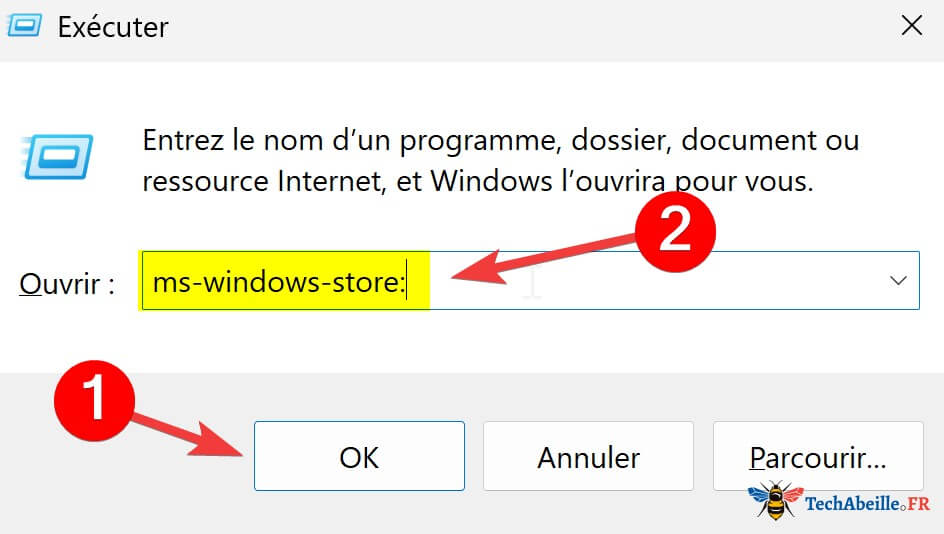
Attention : S’agissant d’une commande, elle doit être saisie correctement pour fonctionner, sinon vous recevrez un message d’erreur.
5. Lancer le Microsoft Store via CMD
Pour démarrer le Microsoft Store depuis l’invite de commandes (CMD), vous devez utiliser la commande start suivie de ms-windows-store:. Ouvrez CMD, tapez start ms-windows-store: (notez l’espace après « start » et les deux-points à la fin), puis appuyez sur Entrée pour lancer le Microsoft Store.
Publicité
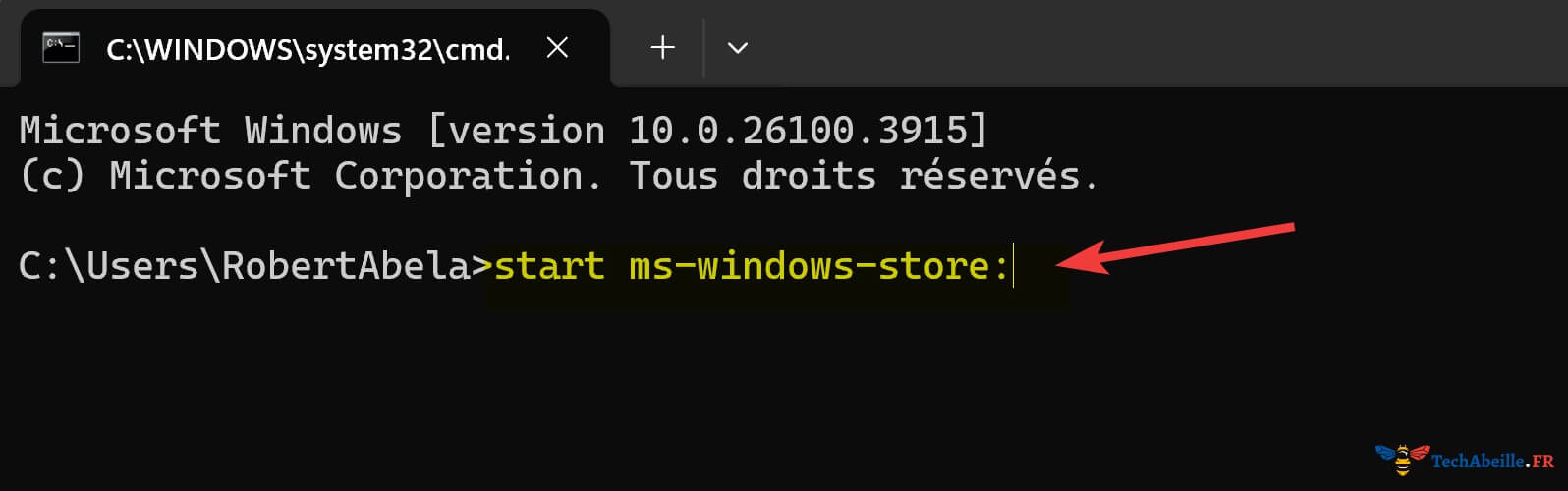
Cette même commande fonctionne également dans PowerShell pour ouvrir le Microsoft Store.
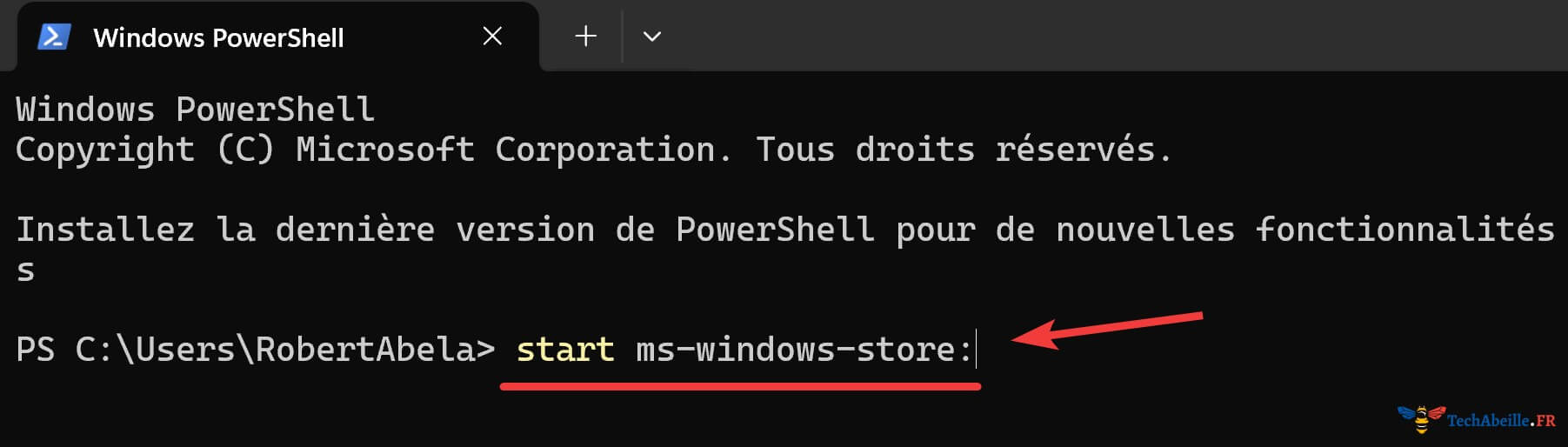
7 façons d’ouvrir PowerShell dans Windows 10 et 11
6. Créer un raccourci du Microsoft Store sur le bureau
La méthode traditionnelle la plus pratique consiste à créer un raccourci du Microsoft Store sur votre bureau, vous permettant de l’ouvrir à tout moment d’un simple clic. La création d’un raccourci nécessite quelques étapes supplémentaires, mais ne doit être effectuée qu’une seule fois :
- Faites un clic droit sur le bureau → sélectionnez « Nouveau » → choisissez « Raccourci »
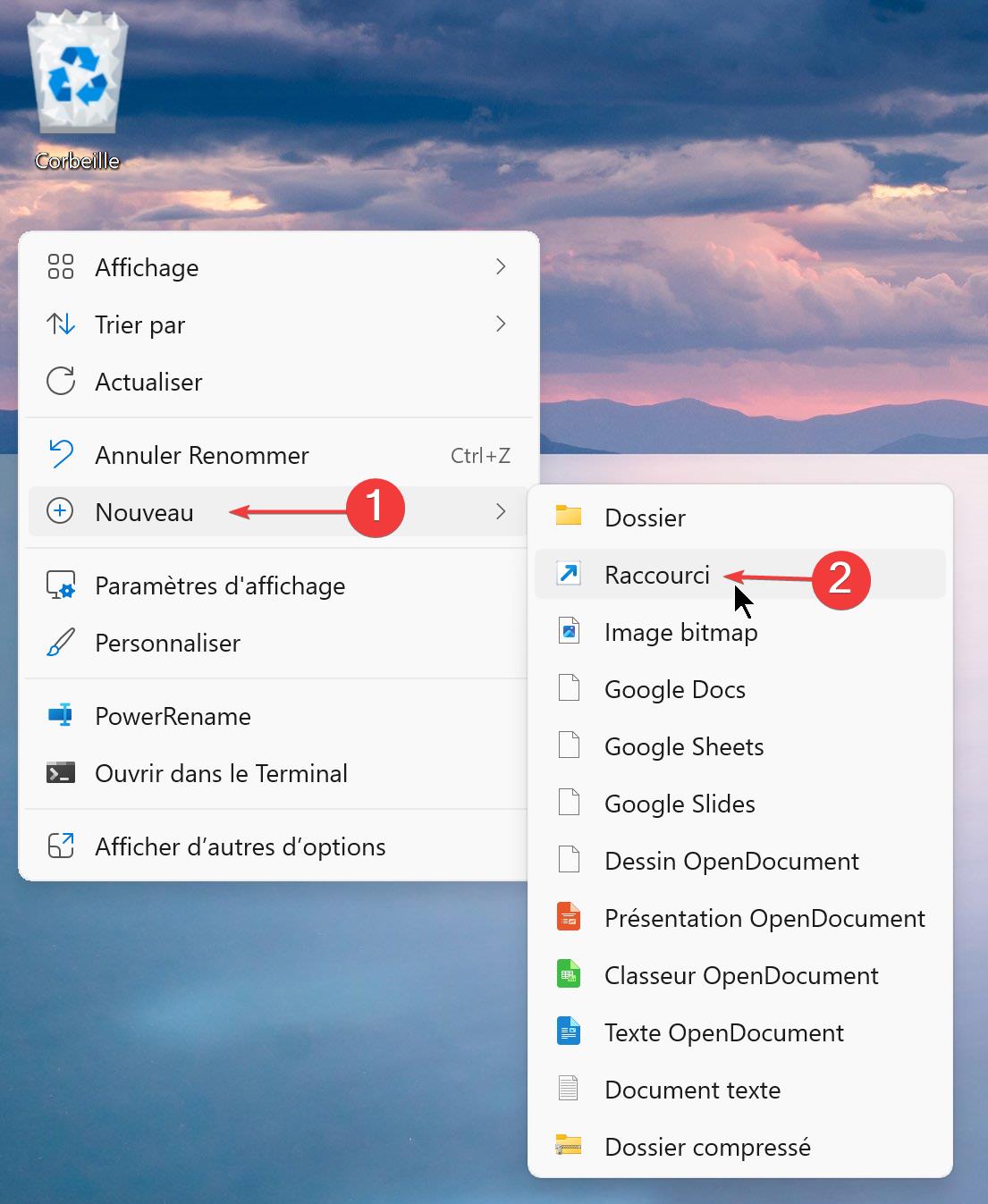
- Saisissez ms-windows-store: (n’oubliez pas les deux-points à la fin), puis cliquez sur « Suivant »
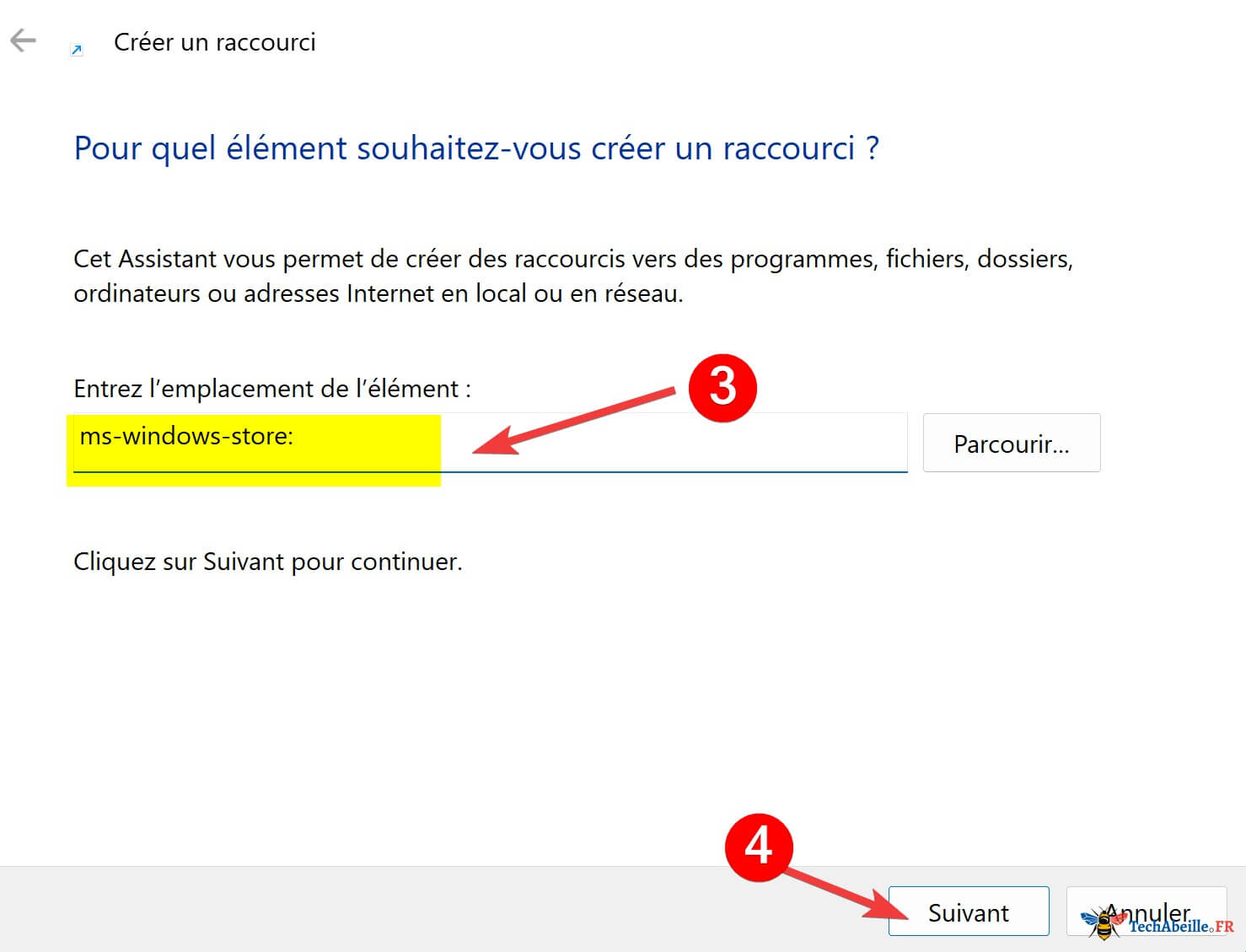
- Donnez un nom (par exemple « Store »), puis cliquez sur « Terminer »
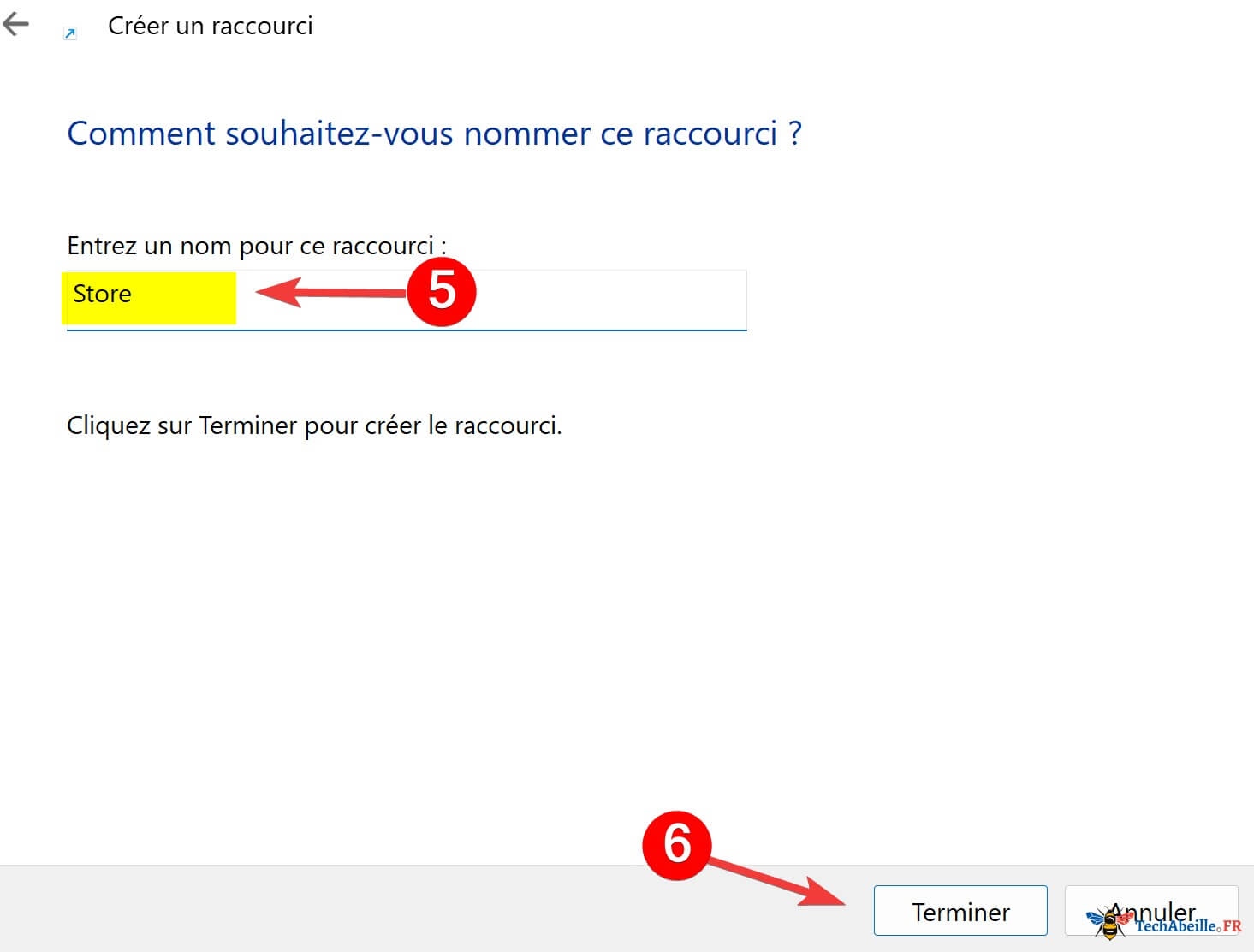
Une fois ces étapes correctement effectuées, un raccourci vers le Microsoft Store apparaîtra sur votre bureau. Il vous suffira alors de double-cliquer dessus pour lancer l’application.
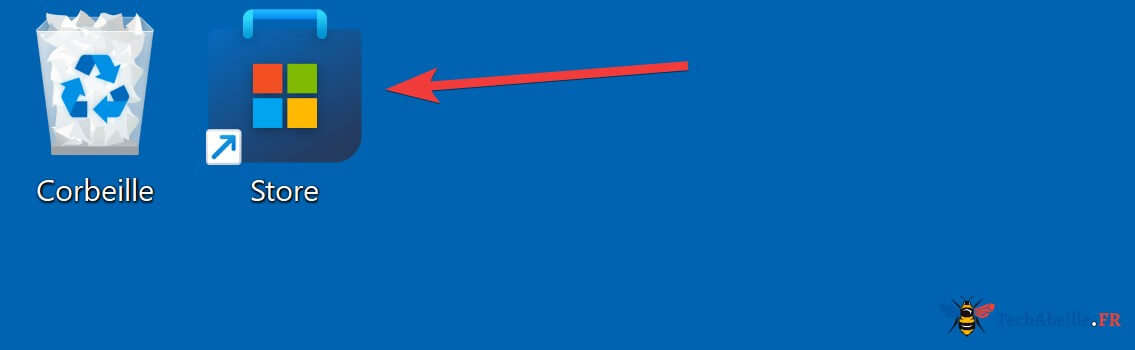
Astuce : Si vous ne voyez pas l’icône du Microsoft Store sur votre bureau après la création du raccourci, appuyez sur F5 pour actualiser l’affichage.
7. Accéder au Microsoft Store via le Gestionnaire des tâches
Le Gestionnaire des tâches est ma méthode la plus fiable pour lancer ou fermer des applications, bien qu’elle nécessite quelques étapes supplémentaires. Cette méthode peut s’avérer particulièrement utile lorsque votre ordinateur est bloqué.
Commencez par appuyer sur Ctrl + Maj + Echap pour ouvrir le Gestionnaire des tâches, puis cliquez sur « Exécuter une nouvelle tâche », saisissez ms-windows-store:, et cliquez sur « OK » pour lancer le Microsoft Store.
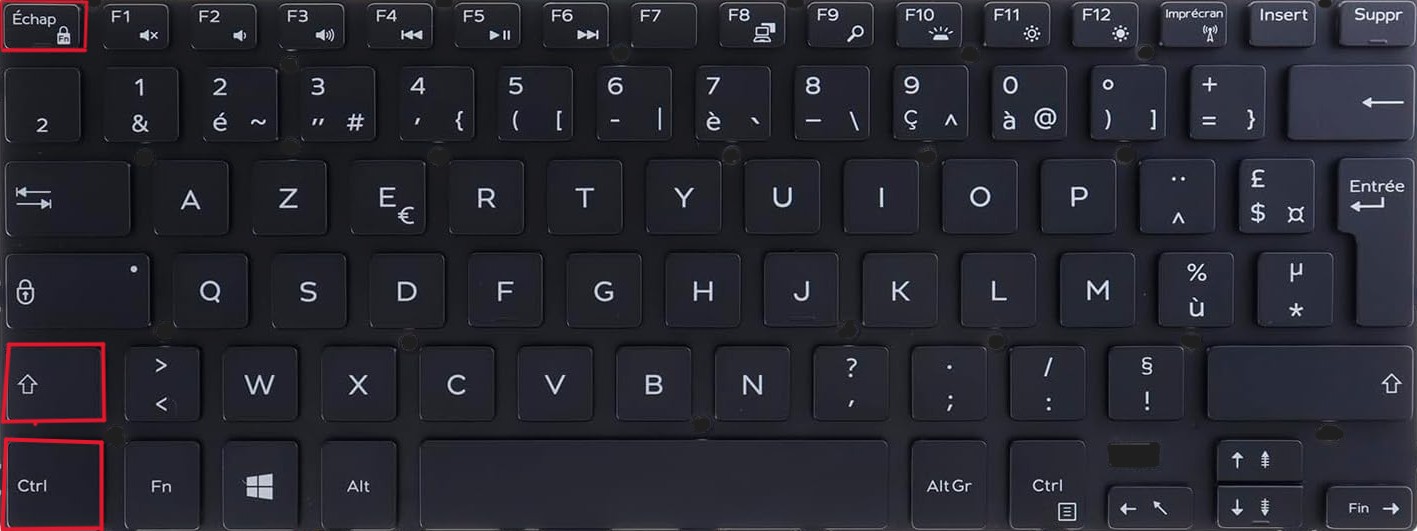
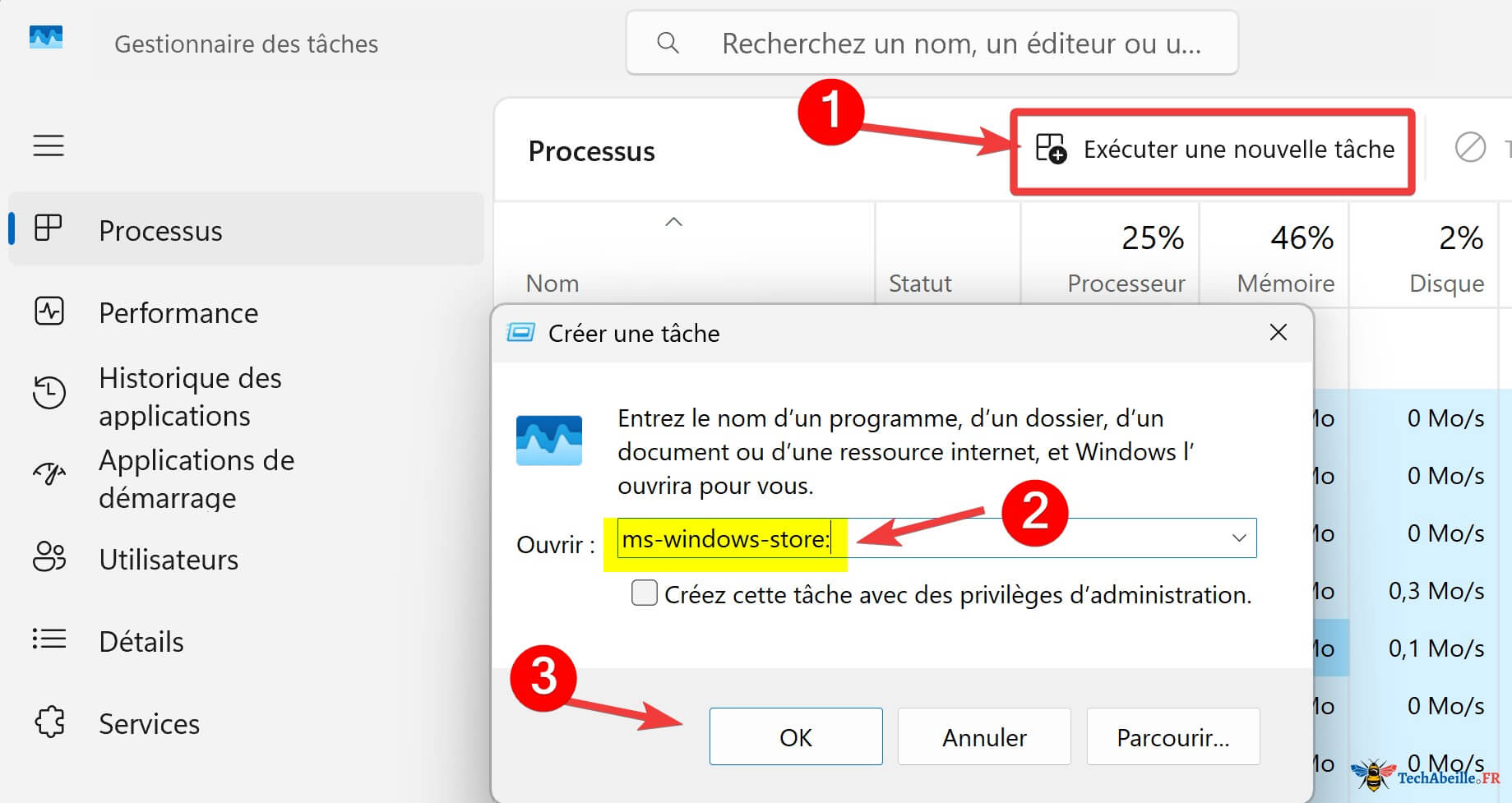
Mot de la fin
Vous pourriez penser que le contenu de cet article est très élémentaire. En effet, ouvrir le Microsoft Store peut sembler évident pour les utilisateurs expérimentés. Cependant, je suis convaincu que pour de nombreux débutants, ou pour ceux qui n’utilisent le Microsoft Store qu’occasionnellement, pouvoir trouver rapidement et précisément son point d’accès reste très utile.
De plus, avec les mises à jour constantes du système Windows, certains anciens tutoriels ou habitudes peuvent ne plus être applicables. J’ai soigneusement compilé et testé personnellement ces 7 façons (en mai 2025, compatibles avec les versions actuelles de Windows 10/11), pour garantir qu’elles restent efficaces et fiables sur les systèmes Windows actuels.
J’espère que ce résumé vous fera gagner du temps dans vos recherches et facilitera votre utilisation du Microsoft Store.
Publicité